
Περιεχόμενο
- Βήματα
- Μέθοδος 1 από 5: Εύρεση θέσης
- Μέθοδος 2 από 5: Εύρεση διαδρομών
- Μέθοδος 3 από 5: Βρείτε κοντινές επιχειρήσεις
- Μέθοδος 4 από 5: Λήψη πληροφοριών οδού
- Μέθοδος 5 από 5: Χρήση της λειτουργίας Street View
- Συμβουλές
Οι Χάρτες Google είναι ένα απίστευτα εύχρηστο εργαλείο που σας επιτρέπει να βρείτε το δρόμο σας από το σημείο Α στο σημείο Β, ανεξάρτητα από το πόσο μακριά είναι το ένα από το άλλο: σε κοντινή απόσταση ή σε αντίθετα άκρα του κόσμου. Αλλά το καλύτερο με αυτό το εργαλείο είναι ότι είναι εντελώς δωρεάν. Είναι πολύ εύκολο να μάθετε πώς να το χρησιμοποιείτε - με λίγη εξάσκηση, δεν θα χαθείτε ποτέ ξανά!
Βήματα
Υπάρχουν δύο εκδόσεις των Χαρτών Google - επιτραπέζιες και κινητές. Μπορείτε να αποκτήσετε πρόσβαση στους χάρτες Google από τον υπολογιστή σας εισάγοντας google.com/maps στο πρόγραμμα περιήγησής σας. Μπορείτε να κατεβάσετε μια δωρεάν εφαρμογή για εργασία με τους Χάρτες Google στο τηλέφωνο ή το tablet σας και οι περισσότερες συσκευές Android έχουν συνήθως αυτήν την εφαρμογή ήδη εγκατεστημένη.
Μέθοδος 1 από 5: Εύρεση θέσης
 1 Εισαγάγετε τη διεύθυνση στη γραμμή αναζήτησης. Όταν ανοίγετε τους Χάρτες Google, θα δείτε έναν χάρτη και μια γραμμή κειμένου στο επάνω μέρος της οθόνης. Εάν η συσκευή μπορεί να καθορίσει την τρέχουσα τοποθεσία σας, τότε θα δείτε έναν χάρτη για το πού βρίσκεστε και τη γύρω περιοχή.Για να βρείτε τη διεύθυνση που θέλετε, αρκεί να την εισαγάγετε στο πεδίο κειμένου - κάντε το με όσο το δυνατόν περισσότερες λεπτομέρειες για να αποφύγετε λάθη και, στη συνέχεια, πατήστε το πλήκτρο "Enter" ή το εικονίδιο του μεγεθυντικού φακού.
1 Εισαγάγετε τη διεύθυνση στη γραμμή αναζήτησης. Όταν ανοίγετε τους Χάρτες Google, θα δείτε έναν χάρτη και μια γραμμή κειμένου στο επάνω μέρος της οθόνης. Εάν η συσκευή μπορεί να καθορίσει την τρέχουσα τοποθεσία σας, τότε θα δείτε έναν χάρτη για το πού βρίσκεστε και τη γύρω περιοχή.Για να βρείτε τη διεύθυνση που θέλετε, αρκεί να την εισαγάγετε στο πεδίο κειμένου - κάντε το με όσο το δυνατόν περισσότερες λεπτομέρειες για να αποφύγετε λάθη και, στη συνέχεια, πατήστε το πλήκτρο "Enter" ή το εικονίδιο του μεγεθυντικού φακού. - Για παράδειγμα, εάν θέλετε να βρείτε τη διεύθυνση Τβερσκάγια 13, Μόσχα, τότε πρέπει να την καθορίσετε στη γραμμή αναζήτησης ακριβώς όπως αυτή: Οδός Tverskaya 13, Μόσχα... Εάν θέλετε, μπορείτε ακόμη και να προσθέσετε ένα ευρετήριο (αν γνωρίζετε), αλλά τις περισσότερες φορές μπορείτε να το κάνετε χωρίς αυτό.
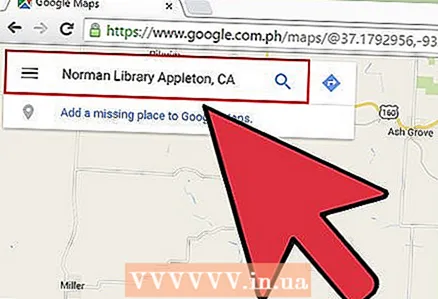 2 Εισαγάγετε το όνομα του τόπου. Εάν το μέρος που ψάχνετε έχει όνομα (για παράδειγμα, είναι δημόσιο ίδρυμα, ορόσημο ή κάποιο είδος ιδρύματος), συνήθως δεν είναι απαραίτητο να συμπεριλάβετε την πλήρη διεύθυνσή του. Απλώς πρέπει να καθορίσετε το όνομα (εάν δεν θυμάστε το ακριβές όνομα, τότε τουλάχιστον περίπου) και να πατήσετε το πλήκτρο "Enter" ή το εικονίδιο του μεγεθυντικού φακού. Μπορείτε επίσης να προσθέσετε το όνομα της πόλης, της περιοχής και της χώρας εάν χρειάζεστε ένα πιο συγκεκριμένο αποτέλεσμα αναζήτησης.
2 Εισαγάγετε το όνομα του τόπου. Εάν το μέρος που ψάχνετε έχει όνομα (για παράδειγμα, είναι δημόσιο ίδρυμα, ορόσημο ή κάποιο είδος ιδρύματος), συνήθως δεν είναι απαραίτητο να συμπεριλάβετε την πλήρη διεύθυνσή του. Απλώς πρέπει να καθορίσετε το όνομα (εάν δεν θυμάστε το ακριβές όνομα, τότε τουλάχιστον περίπου) και να πατήσετε το πλήκτρο "Enter" ή το εικονίδιο του μεγεθυντικού φακού. Μπορείτε επίσης να προσθέσετε το όνομα της πόλης, της περιοχής και της χώρας εάν χρειάζεστε ένα πιο συγκεκριμένο αποτέλεσμα αναζήτησης. - Για παράδειγμα, εάν θέλετε να αναζητήσετε μια τοπική βιβλιοθήκη, καθορίστε κάτι σαν Ρωσική κρατική βιβλιοθήκη, Μόσχα.
 3 Χρησιμοποιήστε γενικούς όρους αναζήτησης για να βρείτε πολλά διαφορετικά μέρη. Μερικές φορές μπορεί να μην γνωρίζετε ακριβώς πού να πάτε καθώς μπορεί να υπάρχουν αρκετές επιλογές (για παράδειγμα, εάν θέλετε να πάτε σε ένα καφέ). Σε αυτήν την περίπτωση, πρέπει να καθορίσετε κάποιο γενικό κριτήριο αναζήτησης στη γραμμή δοκιμής. Μπορείτε επίσης να καθορίσετε μια πόλη ή περιοχή εάν ψάχνετε για μια συγκεκριμένη περιοχή.
3 Χρησιμοποιήστε γενικούς όρους αναζήτησης για να βρείτε πολλά διαφορετικά μέρη. Μερικές φορές μπορεί να μην γνωρίζετε ακριβώς πού να πάτε καθώς μπορεί να υπάρχουν αρκετές επιλογές (για παράδειγμα, εάν θέλετε να πάτε σε ένα καφέ). Σε αυτήν την περίπτωση, πρέπει να καθορίσετε κάποιο γενικό κριτήριο αναζήτησης στη γραμμή δοκιμής. Μπορείτε επίσης να καθορίσετε μια πόλη ή περιοχή εάν ψάχνετε για μια συγκεκριμένη περιοχή. - Για παράδειγμα, εάν πρέπει να επισκευάσετε ένα αυτοκίνητο, μπορείτε να εισαγάγετε κάτι σαν Συνεργείο αυτοκινήτων, Μόσχα.
 4 Μεγέθυνση και σμίκρυνση στο χάρτη καθώς βλέπετε τα αποτελέσματα. Όλα τα αποτελέσματα αναζήτησης που βρέθηκαν θα επισημαίνονται με τελείες στο χάρτη. Εάν υπάρχουν πάρα πολλές επιλογές, μπορείτε να κάνετε μεγέθυνση ρυθμίζοντας το χάρτη στην επιθυμητή περιοχή. Εάν η αναζήτησή σας δεν επέστρεψε κανένα αποτέλεσμα ή μόνο ένα αποτέλεσμα, τότε μάλλον θα πρέπει να κάνετε σμίκρυνση για να λάβετε αποτελέσματα για μια ευρύτερη περιοχή. Για αυτό:
4 Μεγέθυνση και σμίκρυνση στο χάρτη καθώς βλέπετε τα αποτελέσματα. Όλα τα αποτελέσματα αναζήτησης που βρέθηκαν θα επισημαίνονται με τελείες στο χάρτη. Εάν υπάρχουν πάρα πολλές επιλογές, μπορείτε να κάνετε μεγέθυνση ρυθμίζοντας το χάρτη στην επιθυμητή περιοχή. Εάν η αναζήτησή σας δεν επέστρεψε κανένα αποτέλεσμα ή μόνο ένα αποτέλεσμα, τότε μάλλον θα πρέπει να κάνετε σμίκρυνση για να λάβετε αποτελέσματα για μια ευρύτερη περιοχή. Για αυτό: - Πρόγραμμα περιήγησης: Χρησιμοποιήστε τα κουμπιά +/- στο κάτω μέρος της οθόνης ή κυλήστε τον τροχό του ποντικιού.
- Εφαρμογή για κινητό: Μεγέθυνση και σμίκρυνση με δύο δάχτυλα: ενώνοντας τα δάχτυλά σας (τσίμπημα) θα κάνετε σμίκρυνση, ενώ το άνοιγμα των δακτύλων σας (το αντίθετο του τσιμπήματος) θα μεγεθύνει στο χάρτη.
 5 Κάντε κλικ στο αποτέλεσμα για λεπτομέρειες. Εάν λάβατε πολλά αποτελέσματα, τότε μπορείτε να κάνετε κλικ σε οποιοδήποτε από τα σημεία που σημειώνονται στο χάρτη - θα δείτε πιο λεπτομερείς πληροφορίες σχετικά με αυτό το μέρος. Ανάλογα με το συγκεκριμένο αντικείμενο που βλέπετε, ενδέχεται να εμφανιστούν οι ακόλουθες πληροφορίες:
5 Κάντε κλικ στο αποτέλεσμα για λεπτομέρειες. Εάν λάβατε πολλά αποτελέσματα, τότε μπορείτε να κάνετε κλικ σε οποιοδήποτε από τα σημεία που σημειώνονται στο χάρτη - θα δείτε πιο λεπτομερείς πληροφορίες σχετικά με αυτό το μέρος. Ανάλογα με το συγκεκριμένο αντικείμενο που βλέπετε, ενδέχεται να εμφανιστούν οι ακόλουθες πληροφορίες: - Ωρες εργασίας
- Κριτικές
- Σύνδεσμοι σε επίσημους ιστότοπους
- Φωτογραφίες του τόπου
Μέθοδος 2 από 5: Εύρεση διαδρομών
 1 Βρείτε τον προορισμό σας. Μια από τις πιο χρήσιμες δυνατότητες των Χαρτών Google είναι η δυνατότητα λήψης λεπτομερών, αναλυτικών οδηγιών για το πώς να φτάσετε σε μια τοποθεσία. Για να λάβετε οδηγίες, πρέπει να βρείτε το μέρος όπου θέλετε να πάτε. Αυτό μπορεί να γίνει είτε με το όνομα του τόπου είτε με τη διεύθυνση - η προηγούμενη ενότητα περιγράφει λεπτομερώς πώς να το κάνετε αυτό.
1 Βρείτε τον προορισμό σας. Μια από τις πιο χρήσιμες δυνατότητες των Χαρτών Google είναι η δυνατότητα λήψης λεπτομερών, αναλυτικών οδηγιών για το πώς να φτάσετε σε μια τοποθεσία. Για να λάβετε οδηγίες, πρέπει να βρείτε το μέρος όπου θέλετε να πάτε. Αυτό μπορεί να γίνει είτε με το όνομα του τόπου είτε με τη διεύθυνση - η προηγούμενη ενότητα περιγράφει λεπτομερώς πώς να το κάνετε αυτό.  2 Κάντε κλικ στο "Πώς να φτάσετε εκεί’. Όταν βρείτε την τοποθεσία που θέλετε, κοιτάξτε τον πίνακα πληροφοριών που εμφανίζεται και κάντε κλικ στο κουμπί Λήψη οδηγιών, μοιάζει με οδική πινακίδα με βέλος κατεύθυνσης που δείχνει προς τα δεξιά.
2 Κάντε κλικ στο "Πώς να φτάσετε εκεί’. Όταν βρείτε την τοποθεσία που θέλετε, κοιτάξτε τον πίνακα πληροφοριών που εμφανίζεται και κάντε κλικ στο κουμπί Λήψη οδηγιών, μοιάζει με οδική πινακίδα με βέλος κατεύθυνσης που δείχνει προς τα δεξιά. - Εφαρμογή για κινητό: Εάν χρησιμοποιείτε κινητή συσκευή, απλώς κάντε κλικ στο εικονίδιο του αυτοκινήτου στο κάτω δεξί μέρος της οθόνης, κάτω από το οποίο γράφεται η ώρα (για παράδειγμα, 10 λεπτά, 1 ώρα 30 λεπτά κ.ο.κ.).
 3 Αναφέρετε την τρέχουσα θέση σας εάν είναι απαραίτητο. Εάν ένας υπολογιστής ή μια κινητή συσκευή μπορεί να καθορίσει την τρέχουσα τοποθεσία σας, τότε οι Χάρτες Google θα σας εμφανίσουν αυτόματα οδηγίες από τον επιλεγμένο προορισμό. Διαφορετικά, θα χρειαστεί να εισαγάγετε την τρέχουσα τοποθεσία σας στο πλαίσιο κειμένου δίπλα στον προορισμό σας.
3 Αναφέρετε την τρέχουσα θέση σας εάν είναι απαραίτητο. Εάν ένας υπολογιστής ή μια κινητή συσκευή μπορεί να καθορίσει την τρέχουσα τοποθεσία σας, τότε οι Χάρτες Google θα σας εμφανίσουν αυτόματα οδηγίες από τον επιλεγμένο προορισμό. Διαφορετικά, θα χρειαστεί να εισαγάγετε την τρέχουσα τοποθεσία σας στο πλαίσιο κειμένου δίπλα στον προορισμό σας.  4 Εάν υπάρχουν πολλές επιλογές διαδρομής, επιλέξτε αυτήν που σας αρέσει περισσότερο. Συχνά οι Χάρτες Google προσφέρουν πολλές διαδρομές και για καθένα από αυτά αναφέρεται ένας κατά προσέγγιση χρόνος ταξιδιού, καθώς και μια σύντομη περιγραφή (για παράδειγμα, "μέσω του αυτοκινητόδρομου Dmitrovskoe"). Επιλέξτε την πιο ελκυστική διαδρομή για εσάς από τη λίστα. Αυτή μπορεί να είναι η συντομότερη διαδρομή ή η διαδρομή που αποφεύγει τους αυτοκινητόδρομους ή κάτι άλλο - εσείς αποφασίζετε.
4 Εάν υπάρχουν πολλές επιλογές διαδρομής, επιλέξτε αυτήν που σας αρέσει περισσότερο. Συχνά οι Χάρτες Google προσφέρουν πολλές διαδρομές και για καθένα από αυτά αναφέρεται ένας κατά προσέγγιση χρόνος ταξιδιού, καθώς και μια σύντομη περιγραφή (για παράδειγμα, "μέσω του αυτοκινητόδρομου Dmitrovskoe"). Επιλέξτε την πιο ελκυστική διαδρομή για εσάς από τη λίστα. Αυτή μπορεί να είναι η συντομότερη διαδρομή ή η διαδρομή που αποφεύγει τους αυτοκινητόδρομους ή κάτι άλλο - εσείς αποφασίζετε.  5 Ελέγξτε τη διαδρομή σας. Για να δείτε την επιλεγμένη διαδρομή, θα χρειαστείτε:
5 Ελέγξτε τη διαδρομή σας. Για να δείτε την επιλεγμένη διαδρομή, θα χρειαστείτε: - Πρόγραμμα περιήγησης: Επιλέξτε την επιθυμητή διαδρομή από τη λίστα και, στη συνέχεια, κάντε κλικ Βήμα προς βήμα για να δείτε τις λεπτομέρειες. Μπορείτε να κάνετε κλικ σε κάθε ένα από τα στοιχεία για να δείτε λεπτομερώς σε ποιες κατευθύνσεις θα κινηθείτε. Μπορείτε να χρησιμοποιήσετε το κουμπί του εκτυπωτή στο επάνω μέρος της σελίδας για να εκτυπώσετε λεπτομερείς οδηγίες.
- Εφαρμογή για κινητό: Κάντε κλικ στην επιλογή "Έναρξη πλοήγησης" για τη διαδρομή που σας ενδιαφέρει. Οι Χάρτες Google θα αρχίσουν να σας δίνουν οδηγίες σχετικά με τον τρόπο που πρέπει να ακολουθήσετε σε πραγματικό χρόνο. Με άλλα λόγια, όταν έρχεστε σε ένα συγκεκριμένο μέρος, η εφαρμογή θα δώσει συμβουλές πού να στραφείτε. Σε οποιαδήποτε περιοχή, μπορείτε να κάνετε κλικ στην καρτέλα στο κάτω μέρος της οθόνης για να δείτε μια πλήρη λίστα οδηγιών.
 6 Εναλλαγή μεταξύ τρόπων μεταφοράς στην κορυφή. Από προεπιλογή, οι Χάρτες Google επιλέγουν οδηγίες οδήγησης, αλλά μπορείτε να λάβετε και άλλες επιλογές ταξιδιού. Αφού επιλέξετε το σημείο εκκίνησης και τον προορισμό σας, χρησιμοποιήστε τα μικρά εικονίδια στο επάνω μέρος της οθόνης για εναλλαγή μεταξύ διαφορετικών τρόπων ταξιδιού. Οι ακόλουθες επιλογές θα είναι διαθέσιμες σε εσάς:
6 Εναλλαγή μεταξύ τρόπων μεταφοράς στην κορυφή. Από προεπιλογή, οι Χάρτες Google επιλέγουν οδηγίες οδήγησης, αλλά μπορείτε να λάβετε και άλλες επιλογές ταξιδιού. Αφού επιλέξετε το σημείο εκκίνησης και τον προορισμό σας, χρησιμοποιήστε τα μικρά εικονίδια στο επάνω μέρος της οθόνης για εναλλαγή μεταξύ διαφορετικών τρόπων ταξιδιού. Οι ακόλουθες επιλογές θα είναι διαθέσιμες σε εσάς: - Αυτοκίνητο
- Δημόσια συγκοινωνία (εικονίδιο τρένου)
- Με τα ΠΟΔΙΑ
- Με το ποδήλατο
- Με αεροπλάνο (μόνο πρόγραμμα περιήγησης μεγάλων αποστάσεων)
Μέθοδος 3 από 5: Βρείτε κοντινές επιχειρήσεις
 1 Επιλέξτε την περιοχή όπου θέλετε να βρείτε μια εταιρεία. Η λειτουργία αναζήτησης για εταιρείες και καταστήματα μπορεί να είναι χρήσιμη εάν πρέπει να μάθετε τη θέση των εμπορικών κέντρων, των καφέ ή κάποιων άλλων καταστημάτων. Η χρήση αυτής της δυνατότητας των Χαρτών Google είναι εύκολη, απλώς εισαγάγετε τον τύπο της επιχείρησης που αναζητάτε στη γραμμή αναζήτησης (φυσικά, μπορείτε να εισαγάγετε ένα συγκεκριμένο όνομα επιχείρησης ή διεύθυνση).
1 Επιλέξτε την περιοχή όπου θέλετε να βρείτε μια εταιρεία. Η λειτουργία αναζήτησης για εταιρείες και καταστήματα μπορεί να είναι χρήσιμη εάν πρέπει να μάθετε τη θέση των εμπορικών κέντρων, των καφέ ή κάποιων άλλων καταστημάτων. Η χρήση αυτής της δυνατότητας των Χαρτών Google είναι εύκολη, απλώς εισαγάγετε τον τύπο της επιχείρησης που αναζητάτε στη γραμμή αναζήτησης (φυσικά, μπορείτε να εισαγάγετε ένα συγκεκριμένο όνομα επιχείρησης ή διεύθυνση).  2 Κάντε κλικ στο Επόμενο’. Όταν επιλέξετε την επιθυμητή τοποθεσία και κάνετε κλικ σε αυτήν, θα εμφανιστεί ένας τυπικός πίνακας πληροφοριών. Βρείτε το κουμπί σε αυτόν τον πίνακα που λέει "Nearby" (βρίσκεται κάτω από το μπλε πεδίο με πληροφορίες για το αντικείμενο).
2 Κάντε κλικ στο Επόμενο’. Όταν επιλέξετε την επιθυμητή τοποθεσία και κάνετε κλικ σε αυτήν, θα εμφανιστεί ένας τυπικός πίνακας πληροφοριών. Βρείτε το κουμπί σε αυτόν τον πίνακα που λέει "Nearby" (βρίσκεται κάτω από το μπλε πεδίο με πληροφορίες για το αντικείμενο). - Εφαρμογή για κινητό: Στην εφαρμογή για κινητά, αντί για το κουμπί "Κοντά", θα πρέπει να κάνετε κλικ στο χάρτη μία φορά για να αποεπιλέξετε την τρέχουσα τοποθεσία. Οποιαδήποτε αναζήτηση μετά από αυτό θα γίνει στην περιοχή που εμφανίζεται στην οθόνη.
 3 Εισαγάγετε την εταιρεία που ψάχνετε. Τώρα το μόνο που χρειάζεται να κάνετε είναι να υποδείξετε αυτό που ψάχνετε. Όποτε είναι δυνατόν, χρησιμοποιήστε τον πληθυντικό των ερωτημάτων (για παράδειγμα, "εστιατόρια", "κομμωτήρια" κ.λπ.).
3 Εισαγάγετε την εταιρεία που ψάχνετε. Τώρα το μόνο που χρειάζεται να κάνετε είναι να υποδείξετε αυτό που ψάχνετε. Όποτε είναι δυνατόν, χρησιμοποιήστε τον πληθυντικό των ερωτημάτων (για παράδειγμα, "εστιατόρια", "κομμωτήρια" κ.λπ.). - Εφαρμογή για κινητό: Αφού τοποθετήσετε την τοποθεσία σας στο κέντρο του χάρτη, διαγράψτε το όνομα της τοποθεσίας σας στη γραμμή αναζήτησης και εισαγάγετε το ερώτημά σας.
Μέθοδος 4 από 5: Λήψη πληροφοριών οδού
 1 Χρησιμοποιήστε τη λειτουργία "Κυκλοφορία" για να δείτε την κατάσταση της κυκλοφορίας. Με τους Χάρτες Google, μπορείτε να λάβετε ενημερωμένες πληροφορίες σχετικά με την κατάσταση της κυκλοφορίας. Η προβολή κυκλοφορίας δείχνει δρόμους που δεν έχουν μποτιλιάρισμα στο πράσινο, δρόμους με μέτρια κυκλοφορία στο κίτρινο και δρόμους με έντονη κυκλοφορία στο κόκκινο.
1 Χρησιμοποιήστε τη λειτουργία "Κυκλοφορία" για να δείτε την κατάσταση της κυκλοφορίας. Με τους Χάρτες Google, μπορείτε να λάβετε ενημερωμένες πληροφορίες σχετικά με την κατάσταση της κυκλοφορίας. Η προβολή κυκλοφορίας δείχνει δρόμους που δεν έχουν μποτιλιάρισμα στο πράσινο, δρόμους με μέτρια κυκλοφορία στο κίτρινο και δρόμους με έντονη κυκλοφορία στο κόκκινο. - Πρόγραμμα περιήγησης: Βεβαιωθείτε ότι δεν έχετε επιλέξει καμία τοποθεσία, κάντε κλικ στο στοιχείο μενού "Κυκλοφορία" κάτω από τη γραμμή αναζήτησης.
- Εφαρμογή για κινητό: Κάντε κλικ στη μικρή καρτέλα κάτω αριστερά και σύρετε προς τα αριστερά. Επιλέξτε την επιλογή "Κυκλοφορία" από τη λίστα που εμφανίζεται.
 2 Χρησιμοποιήστε τη λειτουργία Μεταφοράς για να δείτε όλες τις γραμμές μεταφοράς. Αυτή η λειτουργία εμφανίζει όλες τις δημόσιες συγκοινωνίες στο χάρτη, συμπεριλαμβανομένων των λεωφορείων, των τρένων και των τραμ. Δείτε πώς μπορείτε να το ενεργοποιήσετε:
2 Χρησιμοποιήστε τη λειτουργία Μεταφοράς για να δείτε όλες τις γραμμές μεταφοράς. Αυτή η λειτουργία εμφανίζει όλες τις δημόσιες συγκοινωνίες στο χάρτη, συμπεριλαμβανομένων των λεωφορείων, των τρένων και των τραμ. Δείτε πώς μπορείτε να το ενεργοποιήσετε: - Πρόγραμμα περιήγησης: Βεβαιωθείτε ότι δεν έχετε επιλέξει μια τοποθεσία κάνοντας κλικ στο στοιχείο μενού "Μεταφορά" κάτω από τη γραμμή αναζήτησης.
- Εφαρμογή για κινητό: Κάντε κλικ στη μικρή καρτέλα στο κάτω μέρος της οθόνης στα αριστερά και σύρετε προς τα αριστερά. Επιλέξτε την επιλογή "Μεταφορά" στη λίστα που εμφανίζεται.
 3 Χρησιμοποιήστε τη λειτουργία Ποδηλασίας για να δείτε ποδηλατόδρομους και μονοπάτια. Αυτή η λειτουργία εμφανίζει ποδηλατόδρομους και παρόμοια υποδομή. Το σκούρο πράσινο σηματοδοτεί τα μονοπάτια, τα ανοιχτό πράσινα μονοπάτια ποδηλάτων, οι διακεκομμένες γραμμές σηματοδοτούν δρόμους φιλικούς προς το ποδήλατο και το καφέ σηματοδοτεί χωμάτινα μονοπάτια ποδηλάτων. Δείτε πώς μπορείτε να ενεργοποιήσετε τη λειτουργία Ποδηλασίας:
3 Χρησιμοποιήστε τη λειτουργία Ποδηλασίας για να δείτε ποδηλατόδρομους και μονοπάτια. Αυτή η λειτουργία εμφανίζει ποδηλατόδρομους και παρόμοια υποδομή. Το σκούρο πράσινο σηματοδοτεί τα μονοπάτια, τα ανοιχτό πράσινα μονοπάτια ποδηλάτων, οι διακεκομμένες γραμμές σηματοδοτούν δρόμους φιλικούς προς το ποδήλατο και το καφέ σηματοδοτεί χωμάτινα μονοπάτια ποδηλάτων. Δείτε πώς μπορείτε να ενεργοποιήσετε τη λειτουργία Ποδηλασίας: - Πρόγραμμα περιήγησης: Βεβαιωθείτε ότι δεν έχετε επιλέξει θέση κάνοντας κλικ στο στοιχείο μενού "Ποδήλατο" κάτω από τη γραμμή αναζήτησης.
- Εφαρμογή για κινητό: Κάντε κλικ στη μικρή καρτέλα στο κάτω μέρος της οθόνης στα αριστερά και σύρετε προς τα αριστερά. Επιλέξτε την επιλογή "Ποδήλατο" από τη λίστα που εμφανίζεται.
Μέθοδος 5 από 5: Χρήση της λειτουργίας Street View
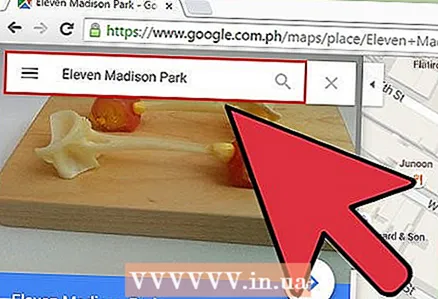 1 Βρείτε την τοποθεσία σας. Το Street View στους Χάρτες Google σάς επιτρέπει να δείτε πώς μοιάζουν οι δρόμοι στην πραγματική ζωή. Μπορείτε ακόμη και να πλοηγηθείτε σε αυτήν τη λειτουργία - ακριβώς το ίδιο σαν να περπατάτε στο δρόμο! Για να μπείτε στη λειτουργία Street View, μεταβείτε στην επιθυμητή τοποθεσία στο χάρτη που θέλετε να δείτε (μπορείτε να δώσετε μια ακριβή διεύθυνση ή όνομα τόπου).
1 Βρείτε την τοποθεσία σας. Το Street View στους Χάρτες Google σάς επιτρέπει να δείτε πώς μοιάζουν οι δρόμοι στην πραγματική ζωή. Μπορείτε ακόμη και να πλοηγηθείτε σε αυτήν τη λειτουργία - ακριβώς το ίδιο σαν να περπατάτε στο δρόμο! Για να μπείτε στη λειτουργία Street View, μεταβείτε στην επιθυμητή τοποθεσία στο χάρτη που θέλετε να δείτε (μπορείτε να δώσετε μια ακριβή διεύθυνση ή όνομα τόπου).  2 Κάντε κλικ στο Street View. Μόλις βρείτε την τοποθεσία που θέλετε, θα εμφανιστεί ένας πίνακας με πληροφορίες σχετικά με αυτήν. Κάντε κλικ στο "Street View" - αυτό το κουμπί μοιάζει με φωτογραφία της επιλεγμένης τοποθεσίας με ένα στρογγυλό βέλος κάτω αριστερά.
2 Κάντε κλικ στο Street View. Μόλις βρείτε την τοποθεσία που θέλετε, θα εμφανιστεί ένας πίνακας με πληροφορίες σχετικά με αυτήν. Κάντε κλικ στο "Street View" - αυτό το κουμπί μοιάζει με φωτογραφία της επιλεγμένης τοποθεσίας με ένα στρογγυλό βέλος κάτω αριστερά. - Εφαρμογή για κινητό: Κάντε πρώτα κλικ στην καρτέλα στο κάτω μέρος της οθόνης (όχι στο κουμπί ταξιδιού) και, στη συνέχεια, κάντε κλικ στο κουμπί Street View.
 3 Κοιτάξτε γύρω και μετακινηθείτε για διασκέδαση. Ενώ βλέπετε στο δρόμο, μπορείτε να δείτε το περιβάλλον σας και ακόμη και να κινηθείτε σαν να βρίσκεστε στο δρόμο και να περπατάτε κατά μήκος του. Είναι πολύ απλό:
3 Κοιτάξτε γύρω και μετακινηθείτε για διασκέδαση. Ενώ βλέπετε στο δρόμο, μπορείτε να δείτε το περιβάλλον σας και ακόμη και να κινηθείτε σαν να βρίσκεστε στο δρόμο και να περπατάτε κατά μήκος του. Είναι πολύ απλό: - Πρόγραμμα περιήγησης: Για να κοιτάξετε γύρω, πατήστε και κρατήστε πατημένο το αριστερό πλήκτρο του ποντικιού ενώ κινείστε στους δρόμους. Για μεγέθυνση και σμίκρυνση, χρησιμοποιήστε τον τροχό του ποντικιού ή τα κουμπιά +/- κάτω δεξιά. Για να μετακινηθείτε, κάντε διπλό κλικ στην κατεύθυνση που θέλετε να "μεταβείτε" και περιμένετε να φορτώσει η επόμενη οθόνη.
- Εφαρμογή για κινητό: Για να κοιτάξετε γύρω, πατήστε την οθόνη και σύρετε το δάχτυλό σας προς την κατεύθυνση που θέλετε. Για σμίκρυνση, πιέστε δύο δάχτυλα μαζί (σαν ένα τσίμπημα) και για μεγέθυνση, κάντε το αντίθετο. Για να περιηγηθείτε στο δρόμο, κάντε διπλό κλικ στην κατεύθυνση που θέλετε να πάτε και περιμένετε να φορτώσει η επόμενη οθόνη.
Συμβουλές
- Εάν έχετε μια ερώτηση ή πρόβλημα που δεν καλύπτεται σε αυτό το άρθρο, μπορείτε να επισκεφθείτε την επίσημη σελίδα υποστήριξης των Χαρτών Google για να λάβετε απαντήσεις στις ερωτήσεις σας.
- Εάν ενδιαφέρεστε για δορυφορικές εικόνες, τρισδιάστατους χάρτες και μια πιο «φυσική» εικόνα της Γης, δοκιμάστε το Google Earth, το οποίο είναι παρόμοιο με το Google Maps, είναι λιγότερο πρακτικό, αλλά πιο διαισθητικό.



